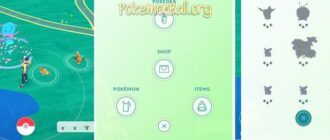La virtualización es una tecnología que permite crear un entorno informático simulado. Consiste en utilizar software para dividir un único ordenador físico en varias máquinas virtuales, cada una con su propio sistema operativo y aplicaciones. Para los jugadores, la virtualización puede ser útil para ejecutar varios sistemas operativos, probar nuevos juegos y optimizar el rendimiento. En este artículo hablaremos de los distintos tipos de virtualización, de cómo habilitar la virtualización en la BIOS y de cómo solucionar problemas comunes relacionados con la virtualización.
Tipos de virtualización
Existen dos tipos principales de virtualización: virtualización por software y virtualización por hardware. La virtualización por software utiliza una aplicación informática para crear máquinas virtuales, mientras que la virtualización por hardware utiliza hardware especializado. La virtualización puede mejorar enormemente la experiencia de juego al ofrecer mayor flexibilidad y opciones de personalización.
Activación de la virtualización en la BIOS
Habilitar la virtualización en BIOS es necesario para ciertas tareas, como ejecutar emuladores o máquinas virtuales. Cuando la virtualización está habilitada, permite el uso de la virtualización asistida por hardware, que puede mejorar enormemente el rendimiento de las máquinas virtuales y los emuladores. Para comprobar si su procesador es compatible con la virtualización por hardware, puede utilizar utilidades especiales como la Utilidad de identificación de procesadores Intel o la Utilidad de detección AMD-V. Estas utilidades pueden determinar si su procesador dispone de la tecnología de virtualización necesaria y si está habilitada en la BIOS.
Para habilitar la virtualización en BIOS, siga estos pasos generales:
- Reinicia el ordenador.
- Pulse la tecla para entrar en BIOS/UEFI. Esta tecla suele aparecer durante el proceso de arranque y puede ser Del, F2, F10 u otra tecla dependiendo de su placa base.
- Para localizar la configuración de virtualización en BIOS/UEFI, navegue hasta los menús de configuración «Avanzado», «Seguridad» o «Procesador». La ubicación de la configuración de virtualización puede variar dependiendo de la versión de BIOS/UEFI. Puede que necesites consultar el manual de tu placa base o hacer una búsqueda en Internet para obtener instrucciones específicas.
- Una vez localizada la configuración de virtualización, utilice las teclas de flecha para desplazarse hasta ella y pulse Intro para cambiar la configuración. Para activar la virtualización, seleccione «Activado» o «On». Para desactivar la virtualización, seleccione «Desactivado» o «Apagado».
- Después de realizar los cambios deseados, utilice la opción «Guardar & Salir» para guardar los cambios y salir de BIOS/UEFI. Su ordenador se reiniciará con la nueva configuración.
Solución de problemas
- Problemas al entrar en BIOS/UEFI:
Si no puede entrar en BIOS/UEFI, asegúrese de que está pulsando la tecla correcta durante el proceso de arranque. Puede que necesites consultar el manual de tu placa base o hacer una búsqueda en Internet para obtener instrucciones específicas. Si sigue sin poder entrar en BIOS/UEFI, pruebe a borrar la CMOS extrayendo la batería de la placa base y volviéndola a colocar. Esto restablecerá la configuración BIOS/UEFI a sus valores por defecto y puede que le permita entrar en el menú de configuración. - El procesador no admite la virtualización:
Si su procesador no admite la virtualización, no podrá utilizar la virtualización asistida por hardware. En este caso, puedes probar a utilizar la virtualización por software, que no requiere soporte de hardware. Si no está seguro de si su procesador es compatible con la virtualización, puede utilizar una utilidad como Intel Processor Identification Utility o AMD-V Detection Utility para comprobarlo. - Actualización de la BIOS para soporte de virtualización:
Si tu BIOS/UEFI no tiene un ajuste de virtualización, puede que necesites actualizar la BIOS a una versión más reciente que soporte la virtualización. Consulta el manual de tu placa base o la página web del fabricante para obtener instrucciones sobre cómo actualizar la BIOS. Ten cuidado al actualizar la BIOS, ya que una actualización fallida puede causar graves problemas en tu ordenador. Asegúrese de seguir las instrucciones cuidadosamente y haga una copia de seguridad de los datos importantes antes de proceder.
La virtualización es una potente tecnología que puede mejorar enormemente la experiencia de juego. Habilitar la virtualización en BIOS es necesario para ciertas tareas, como ejecutar emuladores o máquinas virtuales. Siguiendo los pasos descritos en este artículo, puedes habilitar la virtualización en BIOS y solucionar problemas comunes relacionados con la virtualización.